导读 只要上网,每天你都会到各种各种的资讯,今日小编也是到网上收集了一些与Word 2007制表位如何设置Word 2007制表位设置教程相关的信息,那
只要上网,每天你都会到各种各种的资讯,今日小编也是到网上收集了一些与Word 2007制表位如何设置Word 2007制表位设置教程相关的信息,那么下面分享给大家一起了解下吧。
制表位,简单来说就是指定文字缩进的距离或一栏文字开始之处,其中的三要素包括制表位位置、制表位对齐方式和制表位的前导字符。那么,Word 2007制表位该怎么设置呢?不清楚具体操作的朋友,可以参考小编分享的教程。
方法步骤
打开Word文档;
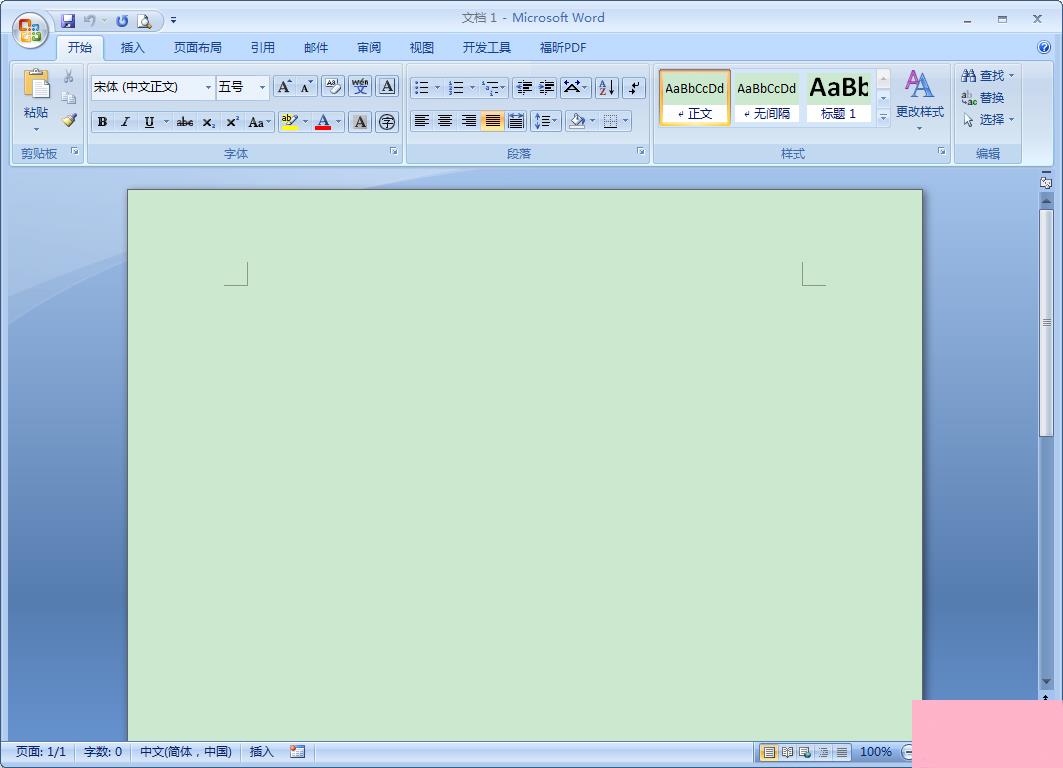
在“开始”功能区的“段落”分组中单击“显示段落对话框”按钮;
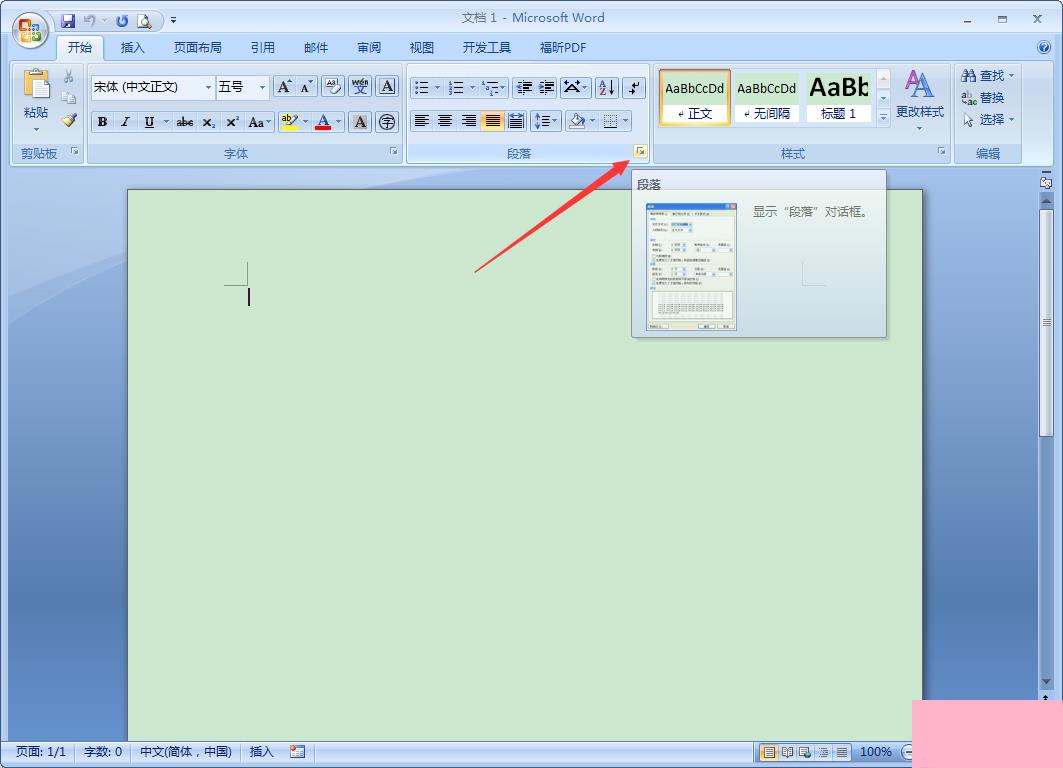
待段落窗口弹出后,选取“制表位”;
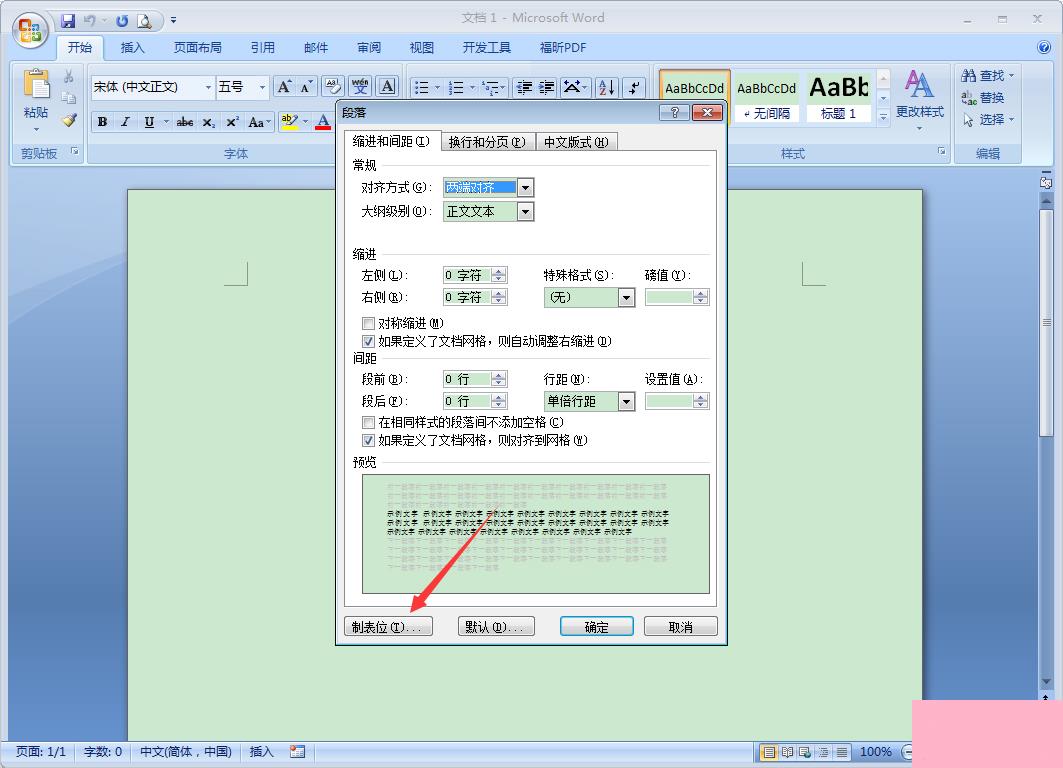
最后,调整相关设置,再按下“确定”按钮。
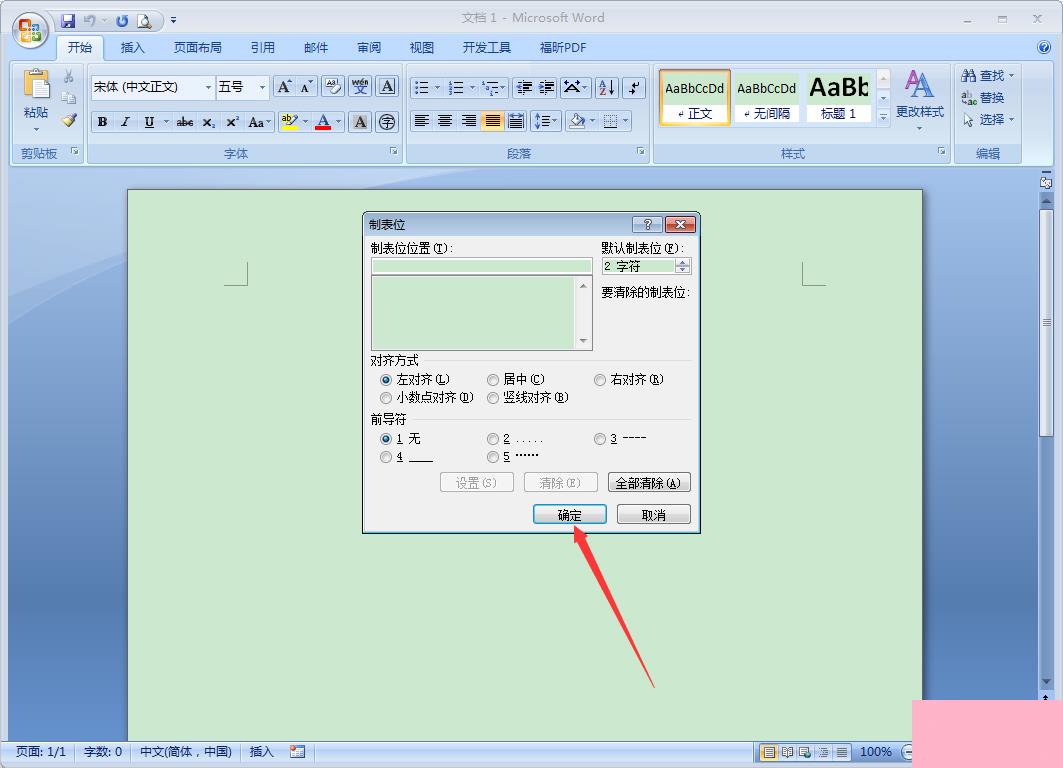
通过上面的介绍,相信大家对于这个Word 2007制表位如何设置Word 2007制表位设置教程也有了一定的了解了,希望小编精心整理的这篇内容能够解决你的困惑。